云骑士是一款傻瓜式操作的重装系统软件,可实现在任何windows系统下一键重装系统,目前最简单的系统重装工具。所以小编今天就决定跟大家介绍云骑士一键重装系统的方法,有兴趣的朋就赶紧来了解一下吧!
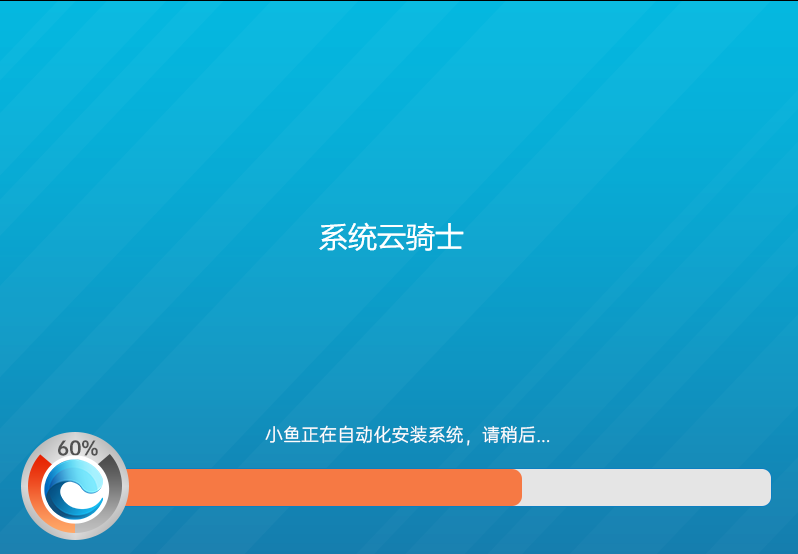
工具/原料:
系统版本:Windows7/Windows10
品牌型号:华硕
软件版本:云骑士/下载火(xiazaihuo.com)一键重装系统
一、云骑士一键重装Win7系统
1.打开云骑士装机大师,单击一键装机,接着选择立即重装。如果没有下载云骑士软件,请到云骑士官网下载。
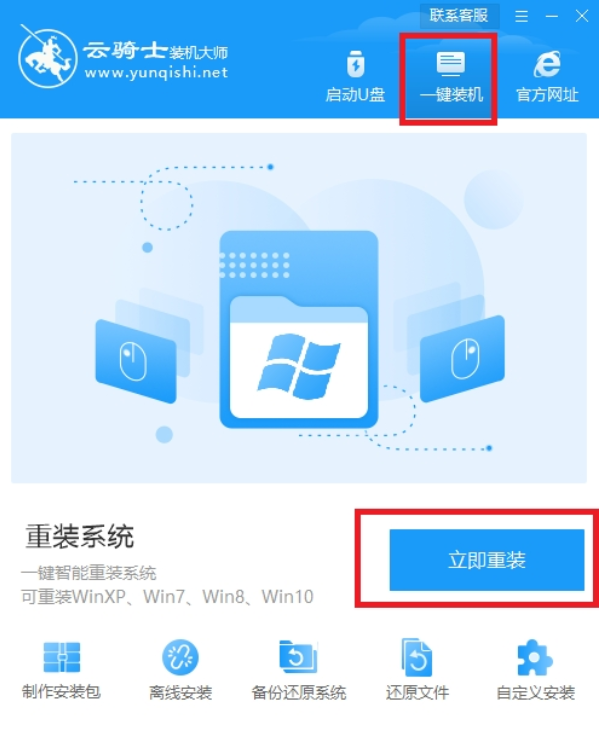
2.然后云骑士会自动检测电脑配置信息,为接下来推荐合适的操作系统,检测完成后单击【下一步】。

3.可以看到云骑士推荐了xp、win7、Win10、Win8系统,选择今天要安装的Win7系统旗舰版,然后单击【下一步】。

4.接着云骑士提供了备份的功能,选择您需要备份的选项进行勾选,选择后单击【开始安装】。
吾空电脑一键重装系统xp教程
近期有不少朋友都私信问小编有没有吾空电脑一键重装系统XP的教程,其实吾空电脑重装系统的方法很简单哦,不相信?那就随小编往下看,看看小编是怎么在吾空电脑上执行一键重装系统XP的吧!

5.下面可以看到云骑士开始下系统镜像和软件、以及备份资料,同步完成后自动开始安装。

6.等待云骑士部署环境成功,重启进入安装界面,安装成功会自动进入到Win7操作桌面。

二、下载火(xiazaihuo.com)一键重装Win10系统:
1,提前对“桌面和c盘”的文件做好备份工作,打开网页搜索引擎搜索“下载火(xiazaihuo.com)重装官网”,到官网内下载下载火(xiazaihuo.com)一键重装系统软件。或者单击这个链接下载:http://www.01xitong.com/

2,关闭杀毒软件,打开下载火(xiazaihuo.com)一键重装系统。

3,进入系统选择页面,选择需要安装的系统,下一步。

4,接着进入装机软件选择界面,这里我们可以选择一些适用的装机软件下载到新系统内。
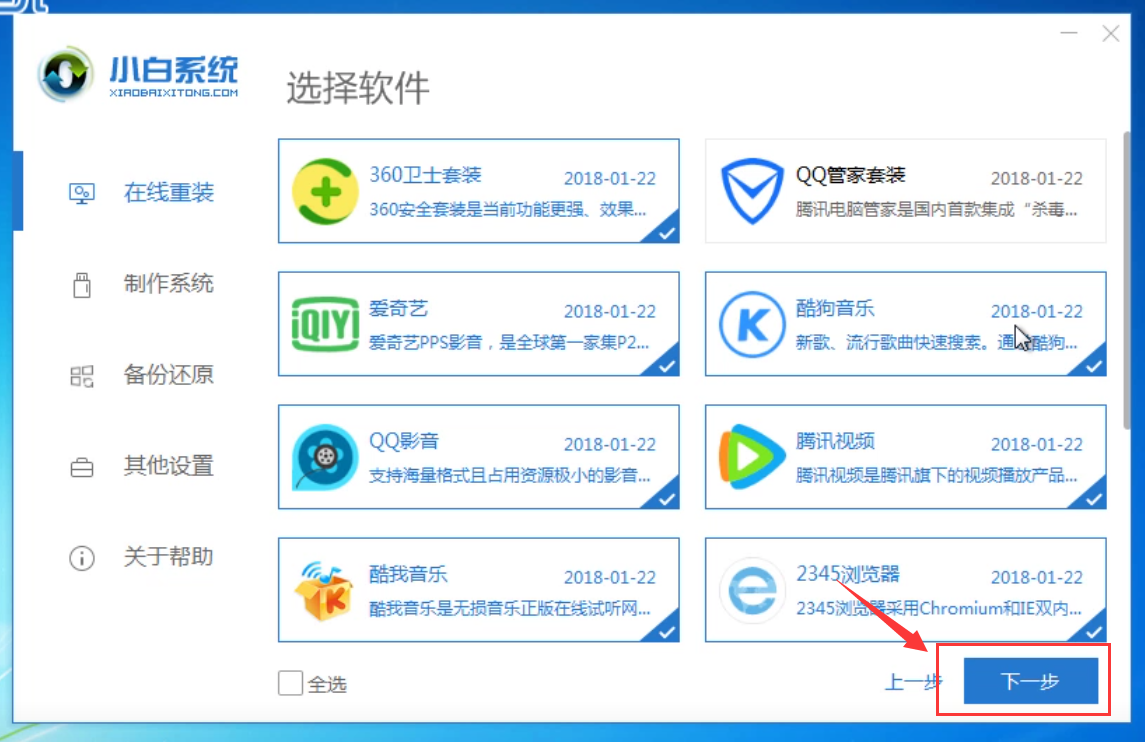
5,以上步骤完成后,下载火(xiazaihuo.com)执行系统镜像下载,系统镜像下载完成后电脑会自动重启执行重装系统。

6,系统重装完成后,电脑自动进入新系统桌面。

关于云骑士重装系统的操作方法小编就介绍到这了。
以上就是电脑技术教程《云骑士重装系统教程》的全部内容,由下载火资源网整理发布,关注我们每日分享Win12、win11、win10、win7、Win XP等系统使用技巧!黑鲨装机大师使用教程
系统重装软件现在是越来越受用户的欢迎了,尤其是新手用户,都希望重装系统越简单越好.那么,要如何使用黑鲨装机大师执行一键装机呢?下面小白就给大家演示一下使用系统重装软件执行一键装机的操作步骤.






